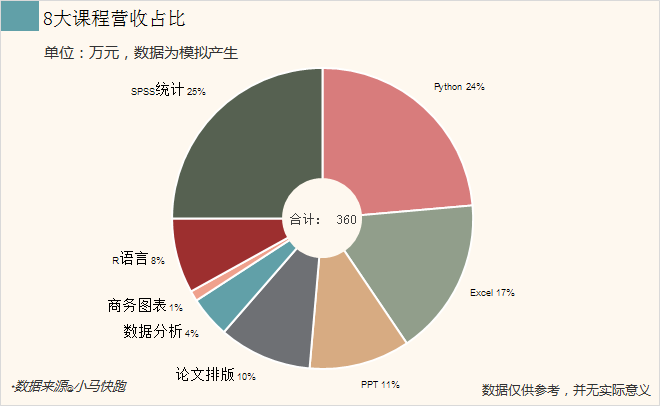
前言
本文主要讲解,在Excel中,如何为Excel制作镂空饼图,并且展示一些多余的指标;
主要技巧:饼图+散点图,将散点进行放大来引用相关指标~
目录
- 图表介绍
- 图表特色
- 绘图步骤
一、图表介绍
数据源:
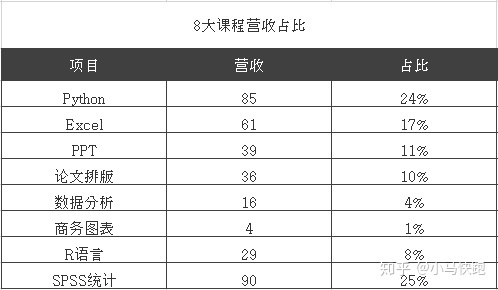
绘制效果图:
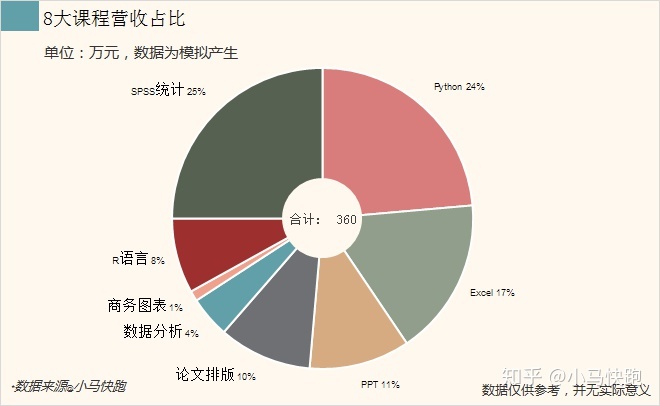
二、图表特色
除了能展示占比情况之外,还能展示一些其他的指标数据,例如“合计”、“最大/小值”等等。
三、绘图步骤
第一步,制作作图数据,包括“辅助标签”、“xy散点图”;
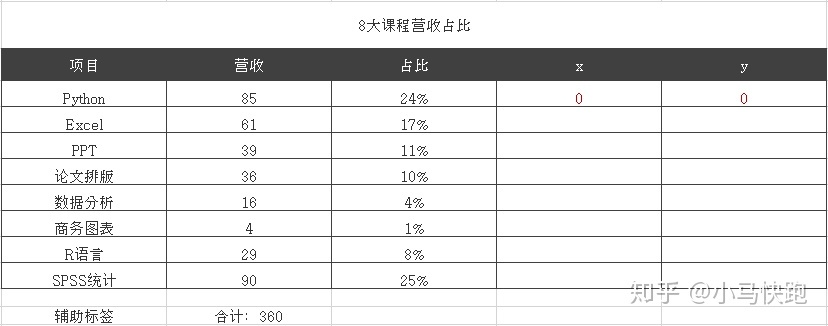
第二步,绘制饼图+散点图,并且设置坐标轴范围为-1~1,让散点居中显示;
(1)选中“项目”、“营收”,插入饼图,并删除图例。
(2)选中图表,【设计】-【选择数据】-【添加】。

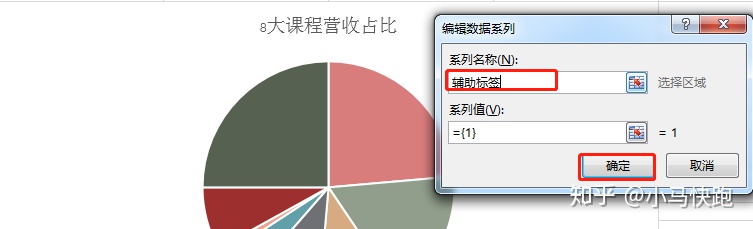
(3)选中图表,修改图表类型。
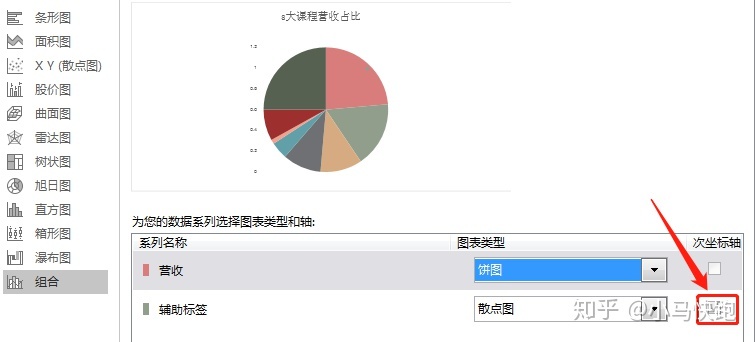
注意:次坐标轴的勾选,可能需要先把两个图表全部调成一样的,再调整次坐标轴,最后再修改图表类型!
(4)勾选次要横坐标轴
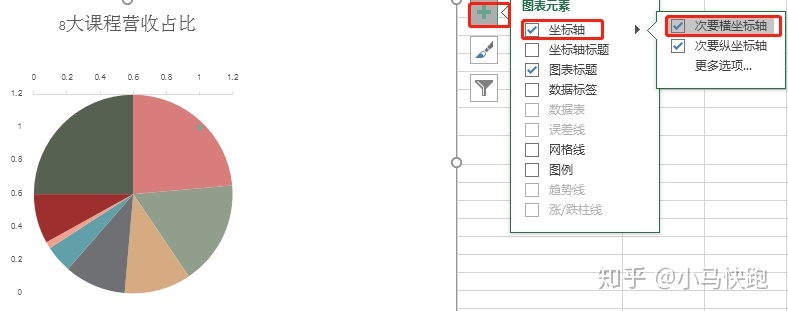
(5)设置坐标轴范围为-1~1,让散点居中显示。
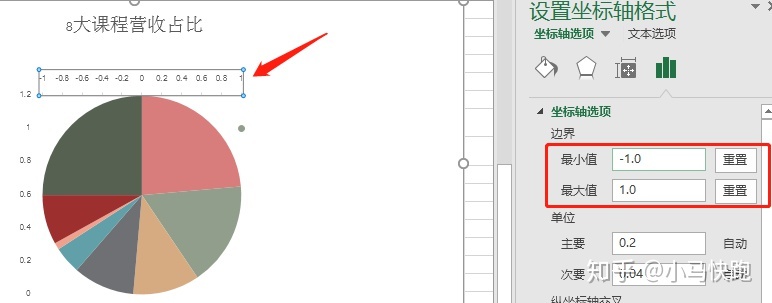
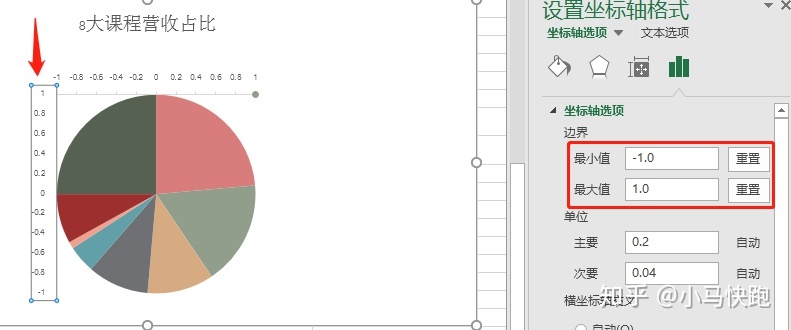
第三步,调整散点的大小和位置,添加上数据标签即可;
(1)再重新,设置下数据。选中散点,【格式】-【选择数据】-选中辅助标签 -【编辑】,弹出下面弹窗,选择散点的X轴和Y轴数据源。
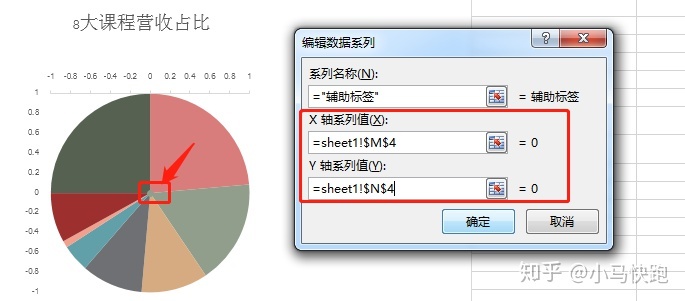
(2)设置散点的数据点格式
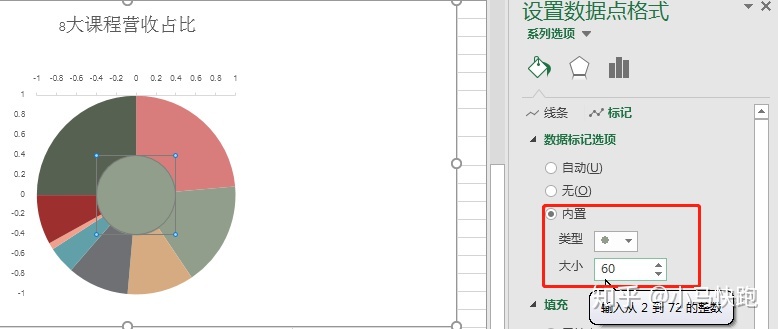
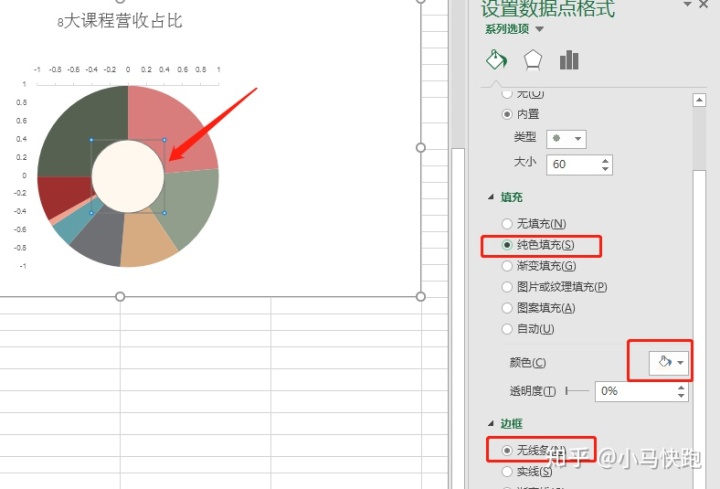
(3)给散点添加数据标签
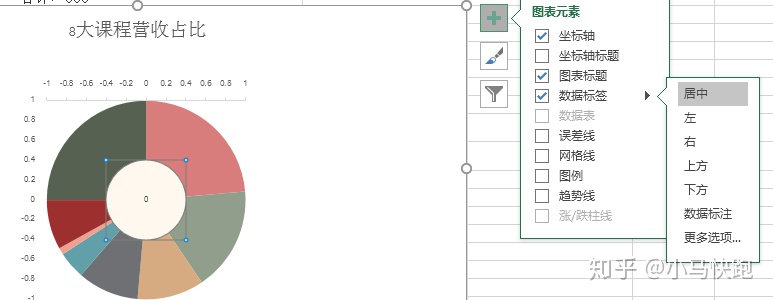
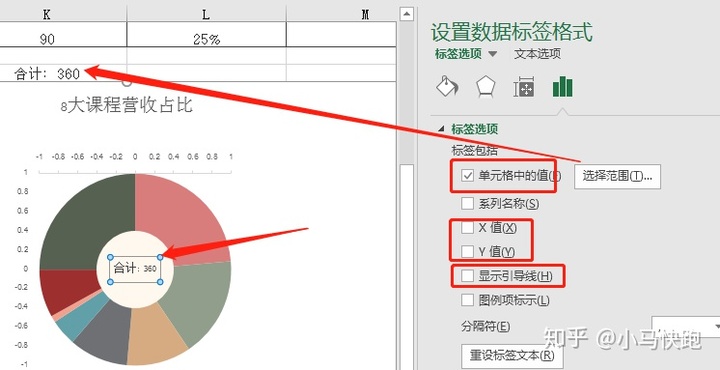
(4)隐藏横、纵坐标轴,切记:不要随意删除坐标轴!
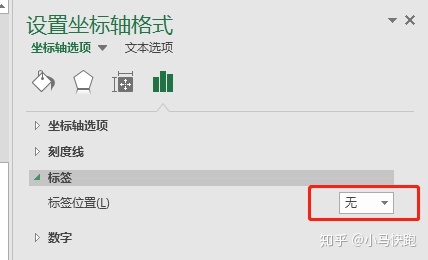
(5)给饼图添加数据标签
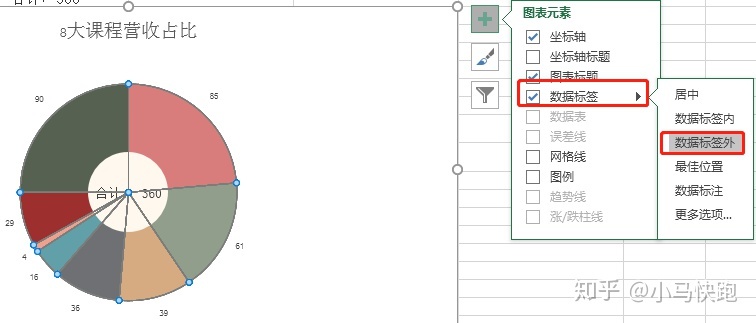
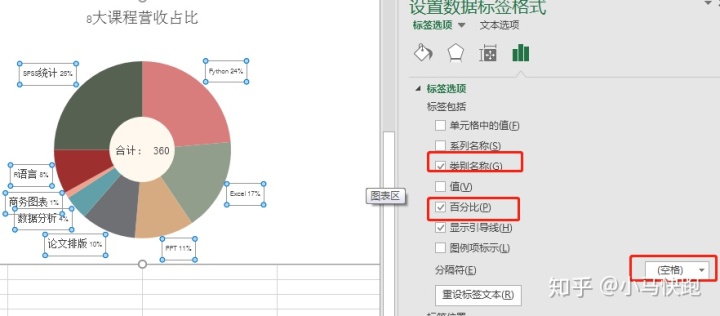
(6)美化图表
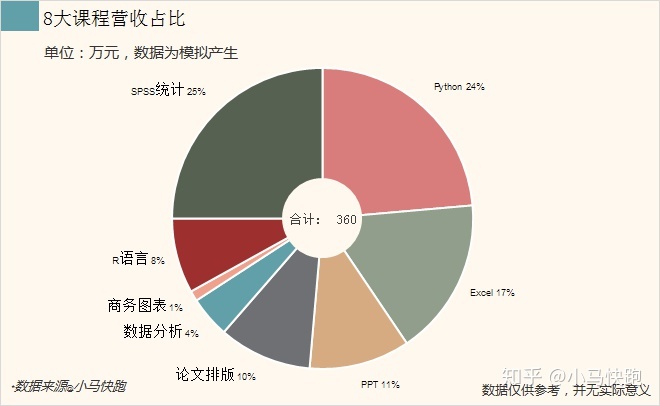







 本文详细介绍了如何在Excel中创建镂空饼图,通过结合饼图和散点图,实现饼状图的放大并展示额外的指标数据,如合计和最大/最小值。步骤包括制作作图数据、调整图表类型、设置坐标轴范围以及美化图表。
本文详细介绍了如何在Excel中创建镂空饼图,通过结合饼图和散点图,实现饼状图的放大并展示额外的指标数据,如合计和最大/最小值。步骤包括制作作图数据、调整图表类型、设置坐标轴范围以及美化图表。

















 被折叠的 条评论
为什么被折叠?
被折叠的 条评论
为什么被折叠?








